Microsoft Teams 是一个有力的平台,用于与团队成员进行协作和即时信息交流。不过,在 Teams 的对话中保持跟进可能会遇到一些难题。特别是在您出差、参加一周培训或者需要与不同时间区的队友协作时,追踪所有更新尤为复杂。该如何确保自己没有漏掉任何重要行动项、已决策事项、正在讨论的话题或是任何其他可能与工作相关的细节?
我们现在可以利用Teams中的Copilot来帮助您完成这项工作。
注意: Copilot 会引用打开它的消息会话中的信息,包含 30 天的历史记录。 Copilot 无法引用聊天会话中共享的图片、Loop 组件或文件。
- 在 Teams 中获取与 Copilot 的聊天亮点
Copilot 功能集成在 Teams 聊天中,使得捕捉所有对话变得更加轻松。倘若您拥有 Copilot for Microsoft 365 的许可,那么就能够依赖 Copilot 来回答问题、提供见解并做出建议,这些都是基于你的聊天记录的。一个在 Teams 使用 Copilot 最有效的技巧是创建聊天摘要。目前,只需要简单几步,您就可以汇总过去 7 天内的重要聊天内容。无需复杂操作,直接进入任意聊天界面,点击左下方的“更多提示”按钮,并选择“显示过去 7 天的亮点”,或者根据需要在聊天功能中直接进行设置。

您可以选择一天或三十天的时间段来回顾,以便在初始选定内容上进一步构建,或者查看离开时未完成的项目和做出的决策。甚至可以创作自己的提示,如“本周亮点”,复盘自指定日期起的消息历程。使用预设的提示可帮助 Teams 中的 Copilot 提供高水准答案,它们也是你可能想问的其他问题的良好起点。
- Copilot 会告诉您的信息
当您向 Copilot 询问聊天亮点时,它会查看您的消息并为您提取最重要的信息。它会告诉你这样的事情*:
- 谁加入了团队
- 已分配、已完成或逾期的任务
- 做出了哪些决定或分享了哪些意见
- 安排、举行或取消的会议
- 共享、编辑或评论了哪些文件
- 讨论了哪些主题或提出了哪些问题
- 给出了什么反馈或收到了什么表扬
- 遇到了什么问题或提出了什么解决方案
- 发布了哪些公告或计划了哪些活动
- 大家分享了他们在周末会做的事情
Copilot 将以简洁明了的摘要呈现聊天亮点,并附有引文,当点击时,这些引文会将您带到该消息在聊天中的位置,以便您获得更多上下文。
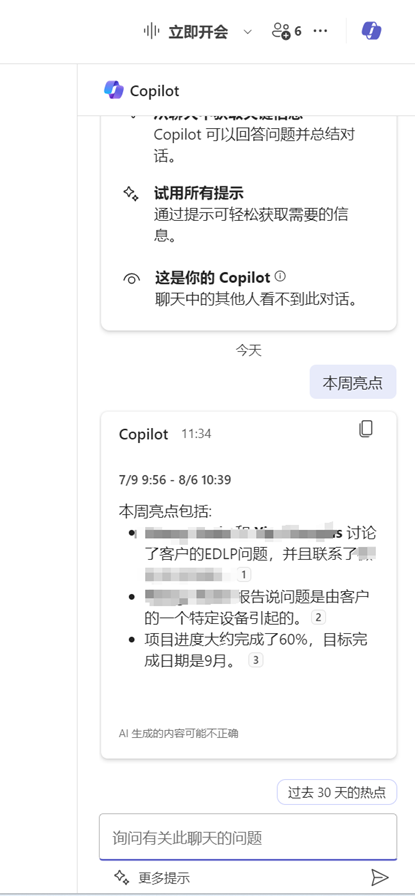
当前,Microsoft Teams已经内置有如下提示词帮助我们借助Copilot实现“一键可达”
在聊天右侧的撰写框下,选择“更多提示”以从以下选项中进行选择:
– 过去一天的亮点。
– 过去 7 天的亮点。
– 过去 30 天的亮点。
– 做出哪些决策?
– 有哪些未决项目?
您也可以进一步自定义聊天摘要,利用日期、频道、成员或关键字的过滤选项。创建定制的详细提示后,您能让 Copilot 向您展示与项目相关的对话精华,或者只呈现特定人物或主题的对话要点。
- 使用 Copilot 节省时间
利用 Teams 里的 Copilot 功能,你可以快速完成任务,不再需要花费数小时翻找聊天历史。这样你就能节省宝贵时间,专注于更重要的工作。使用这项功能后,还能帮你保持沟通的流畅、一致性和参与度,从而提升团队合作效率。
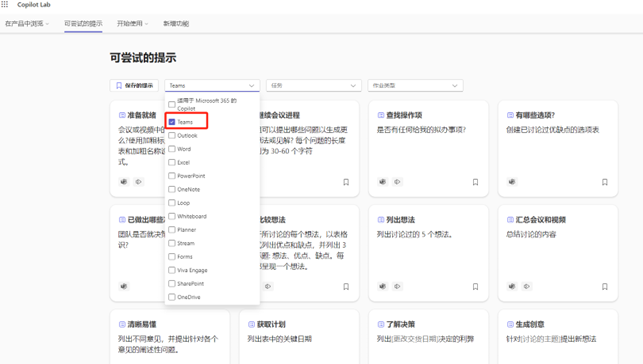
如果您想找到 Copilot 可以帮助您的更多提示示例,请查看 Copilot Lab给您更多的提示与帮助